Dette indlæg vil kort forklare introduktionen til Git interaktiv rebase.
Introduktion til Git Interactive Rebase
Git interaktiv rebase er et kraftfuldt værktøj til at administrere commits i et Git-lager. Det tillader udviklere/brugere at ændre, omarrangere eller fjerne commits i en filials historie. En interaktiv rebase er især nyttig, når udviklere er forpligtet til at rydde op i en gren, før den flettes ind i en anden gren, eller når de ønsker at foretage ændringer i tidligere commits.
Hvordan fungerer Git Interactive Rebase?
For at starte arbejdet med den interaktive Git-rebase kan brugeren udføre flere ændringer, der er angivet nedenfor:
Genbestil forpligter
For at omarrangere tilsagn, prøv nedenstående procedure:
- Gå til det lokale Git-lager.
- Tjek Git-loggen.
- Skift rækkefølgen af commits manuelt og bekræft ændringer.
Trin 1: Naviger til Local Repository
Indledningsvis skal du navigere til det lokale Git-lager ved at angive stien ved hjælp af ' cd kommando:
cd 'C:\Brugere\bruger\Git \t estingprojekt'
Trin 2: Tjek Git Log
Se den komplette Git-log ved hjælp af ' git log –oneline '. Det vil vise hver commit på en enkelt linje:
git log --onlineSom et resultat bliver alle commits vist på Git Bash-terminalen:

Trin 3: Genbestil
Udfør nu ' git rebase -i ' kommando hvor ' -jeg ' bruges til interaktiv tilstand, og ' HOVED~3 ” vil vælge tre commits fra Git-loggen:
git rebase -jeg HOVED~ 3Det resulterende billede viser, der erstatter positionen for alle commits i de åbnede editorer:
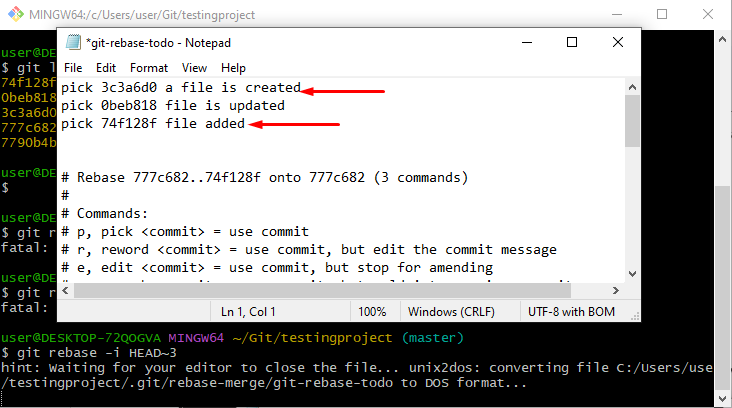
Billedet nedenfor viser, at commits er blevet erstattet med hinanden manuelt:
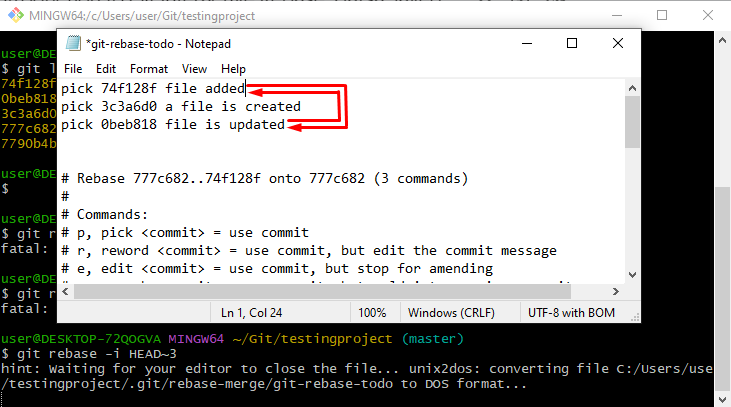
Endelig er commits succesfuldt rebaseret ved hjælp af ' git rebase -i '.
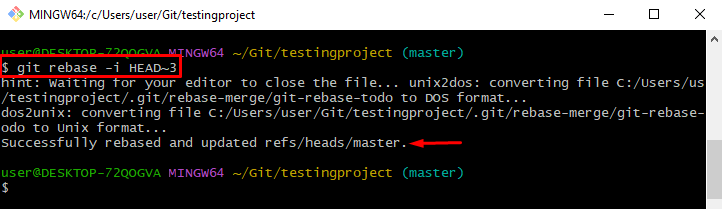
Trin 4: Bekræft ændringer
Bekræft ændringerne ved at udføre den givne kommando:
git log --onlineDet kan bemærkes, at de valgte commits er blevet omorganiseret med succes:
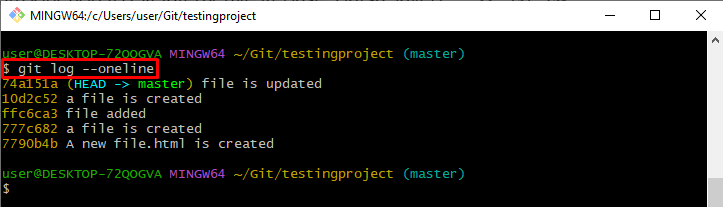
Fusion forpligter sig
For at flette to eller flere commits skal du følge de givne instruktioner:
- Se Git-loggen.
- Brug ' git rebase -i HEAD~3 ” kommando til at flette commits i en enkelt commit.
- Udskift ' plukke ' søgeord med ' squash ' at fusionere.
Trin 1: Tjek Git Log
Se først den komplette historie for Git-loggen ved at udføre kommandoen nedenfor.
git log --onlineDet angivne billede viste resultaterne af ovenstående kommando:

Trin 2: Merge Commits
Merge commits ved at bruge ' git rebase -i ” kommando. Det ' HOVED~3 ” bruges til at vælge de tre commits og åbne den angivne editor:
git rebase -jeg HOVED~ 3Som et resultat er editoren blevet åbnet:
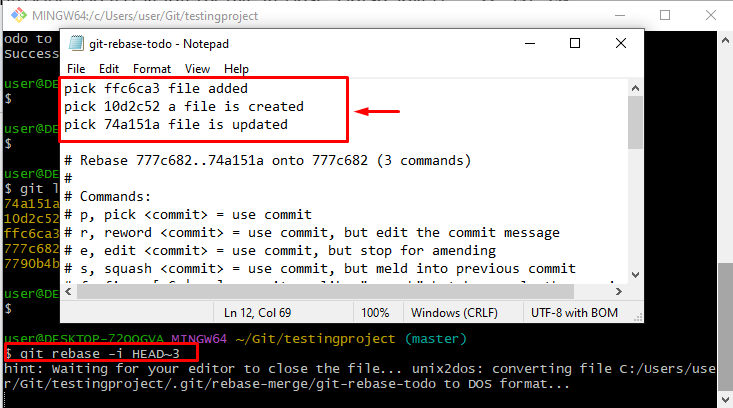
Trin 2: Erstat 'pick' med 'squash'
Udskift ' plukke 'ord med ' squash ”, der bruges til at flette commits i den første og gemme ændringerne:
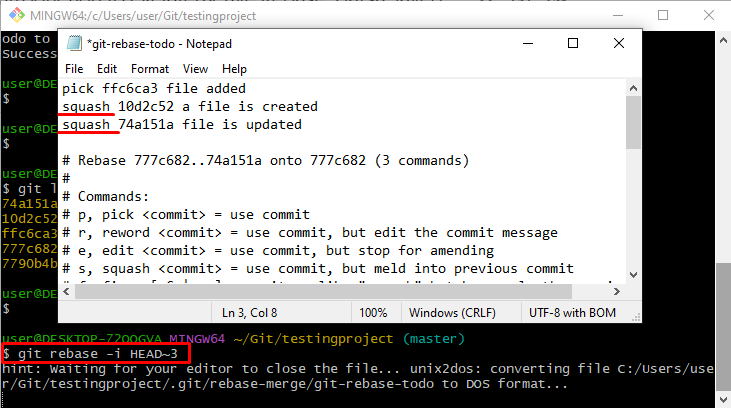
Trin 3: Bekræft ændringer
Derefter vises en ny editor på skærmen. Her skriver du en commit-besked for at begå ændringerne og gemme den ved at trykke på ' Ctrl+s ”:
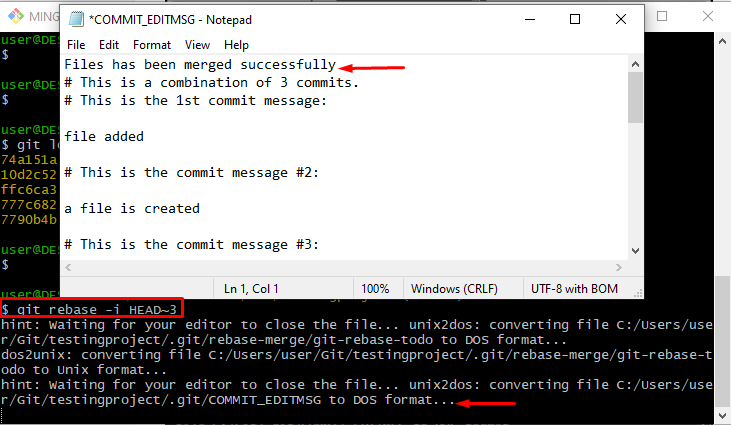
Det kan bemærkes, at alle ændringerne er blevet gennemført med succes:

Trin 4: Bekræftelse
Bekræft de ovenfor forpligtede ændringer ved hjælp af den nævnte kommando:
git log --onlineDet kan bemærkes, at alle udvalgte commits er blevet flettet med succes:

Fjern Commits
For at fjerne commits fra Git-loggens historie, prøv det angivne trin, der er nævnt nedenfor:
- Se Git-loghistorik.
- Fjern en commit manuelt fra editoren.
- Bekræft ved at se Git-loghistorikken.
Trin 1: Tjek Git Log History
Kør den givne kommando for at kontrollere Git-loggen. Det ' git log –oneline ” kommando bruges til at vise hver commit på en enkelt linje:
git log --onlineDet givne billede viser den komplette Git-loghistorie:
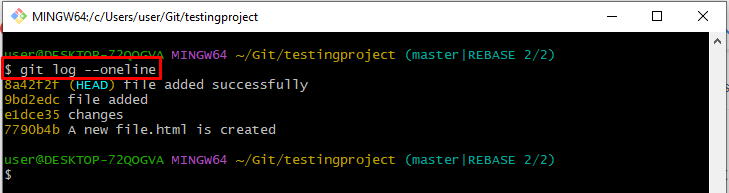
Trin 2: Fjern Commit
Åbn editoren ved at anvende ' git rebase -i kommandoen sammen med ' HOVED~2 ” for at vælge to commits fra loghistorikken:
git rebase -jeg HOVED~ 2Vælg en commit og fjern den manuelt fra editoren:
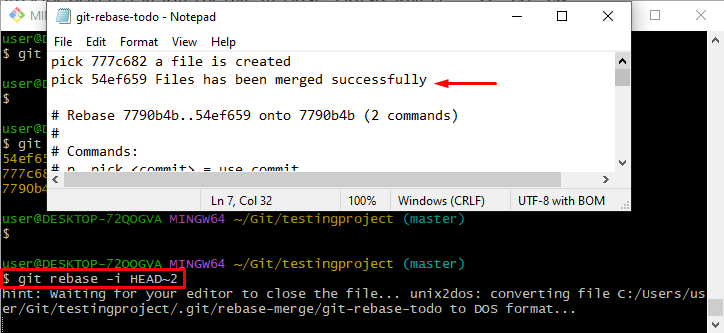
Fjern her den valgte commit fra editoren og tryk på ' Ctrl+s ”-taster for at gemme ændringerne:
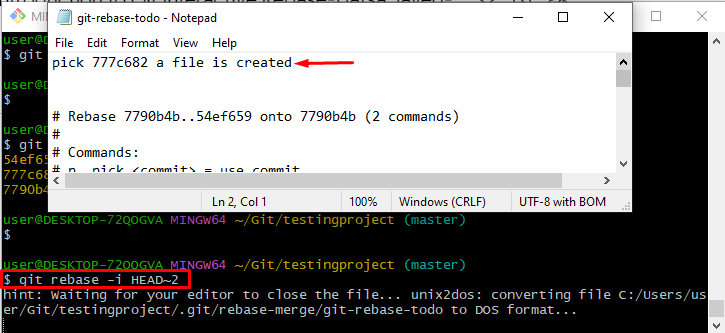
Det resulterende billede indikerer, at rebase-operationen er blevet udført med succes:
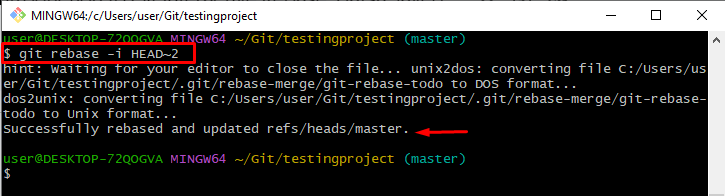
Trin 3: Bekræftelse
Kør nedenstående kommando til verifikationsformål:
git log --onlineDen valgte commit er blevet fjernet fra loghistorikken:
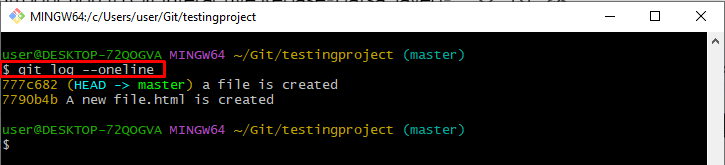
Det handler om den interaktive Git-rebase.
Konklusion
Git interaktiv rebase er den mest kraftfulde operation til at administrere commits i et Git-lager. Det tillader udviklere/brugere at ændre, omarrangere eller fjerne commits i en filials historie ved hjælp af ' git rebase -i ” kommando. Ydermere kan det også bruges til at rense Git-historikken ved at flette alle commits i én. Dette indlæg har angivet introduktionen til den interaktive Git-rebase.